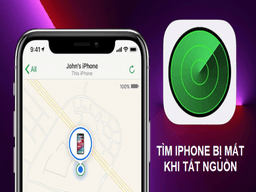Cách tìm iPhone bằng iCloud cho người mất máy lần đầu
Tìm iPhone bằng iCloud dễ dàng khi máy bị mất hoặc thất lạc. Hướng dẫn chi tiết từ khóa chính tìm iphone bằng icloud xuất hiện 3 lần

Bạn đã bao giờ gặp tình huống mất iPhone đột ngột mà không biết cách tìm lại? Hoặc đơn giản, bạn chỉ muốn biết cách định vị chiếc iPhone đã mất để đảm bảo an toàn? Hiểu được điều đó, bài viết này Điện Máy Chợ Lớn sẽ hướng dẫn bạn chi tiết cách tìm iPhone bằng iCloud cho người mất máy lần đầu một cách đơn giản và hiệu quả nhất. Theo dõi ngay nhé!
1. iCloud và tính năng Find My iPhone là gì?
Trước khi đi vào chi tiết cách tìm iPhone bằng iCloud thì chúng ta hãy cùng tìm hiểu qua về iCloud và tính năng Find My iPhone là gì?
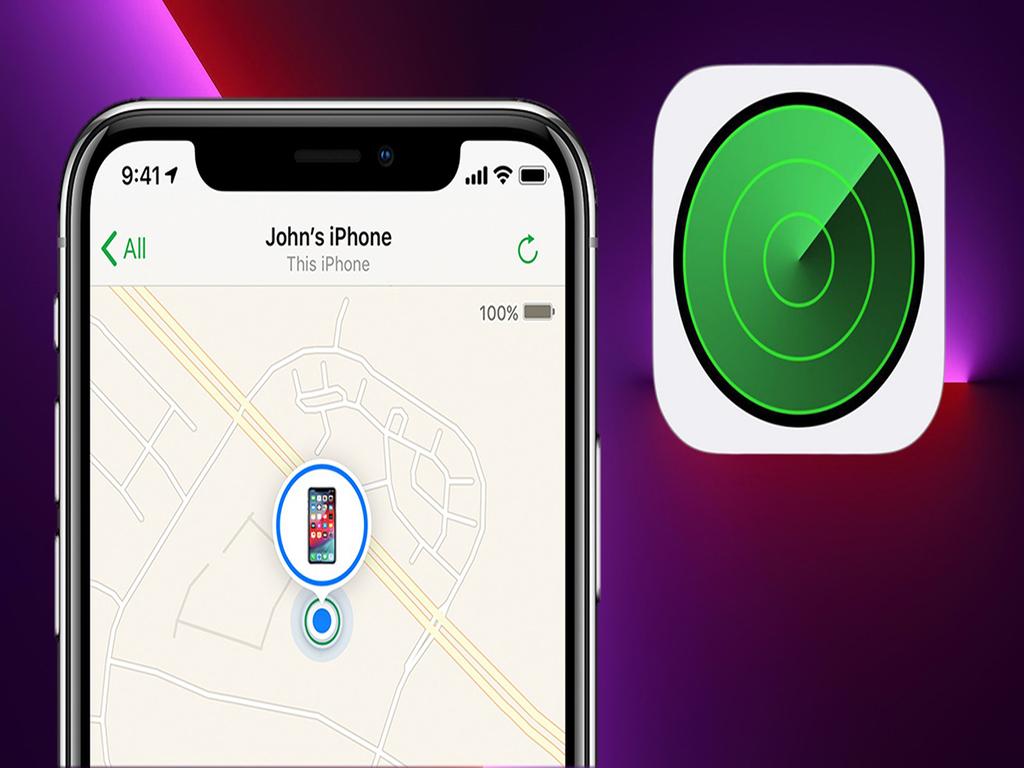
iCloud là một dịch vụ đám mây miễn phí của Apple, cung cấp nhiều tiện ích quan trọng như lưu trữ dữ liệu, đồng bộ hóa thiết bị, bảo vệ thông tin và hỗ trợ tìm kiếm thiết bị khi mất. Tính năng Find My iPhone là một trong những tính năng nổi bật của iCloud, giúp người dùng định vị vị trí của iPhone trên bản đồ, từ đó dễ dàng tìm lại thiết bị khi bị thất lạc hoặc mất cắp.
2. Các bước chuẩn bị trước khi mất máy
Để có thể tìm iPhone bằng iCloud dễ dàng và hiệu quả khi mất máy, bạn cần thực hiện một số bước chuẩn bị quan trọng trước. Đầu tiên, hãy đảm bảo rằng tính năng Find My iPhone đã được kích hoạt trên iPhone của bạn. Bạn có thể dễ dàng kiểm tra điều này bằng cách mở Cài đặt trên iPhone, đi đến mục Cài đặt chung và chọn Privacy & Safety (Bảo mật & Tư nhân). Trong phần này, hãy tìm mục Find My iPhone và đảm bảo rằng tính năng này được bật.
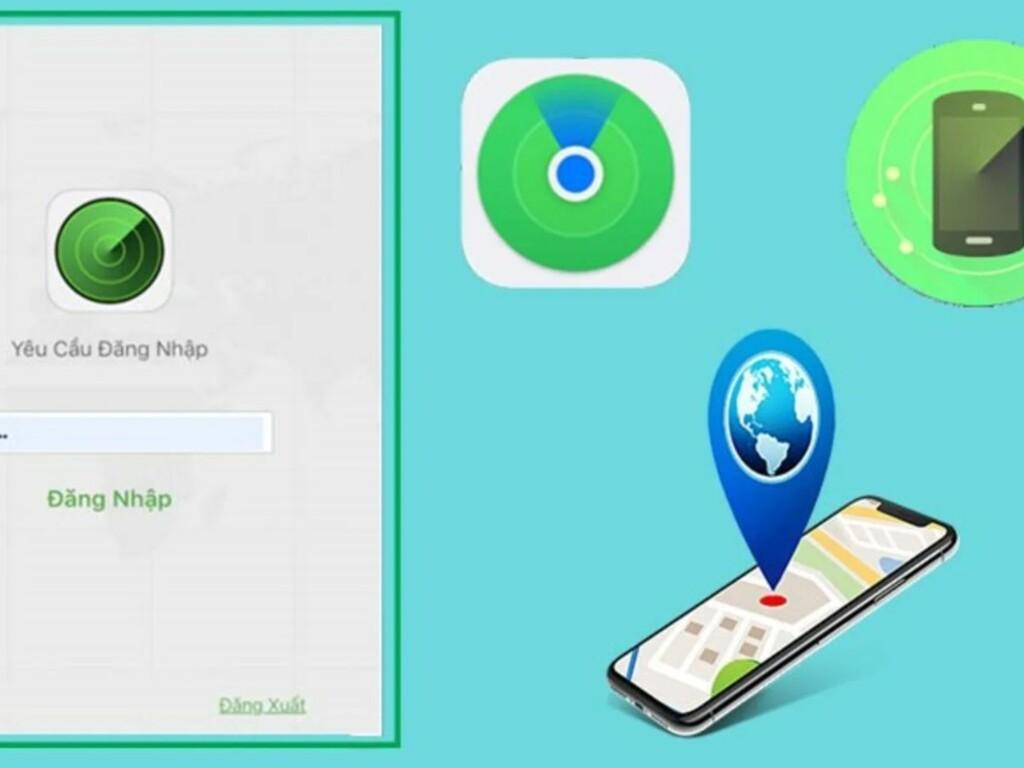
Đồng thời, bạn cũng nên cài đặt iCloud lên thiết bị của mình để có thể sử dụng tính năng này. Việc kích hoạt và cài đặt trước sẽ giúp bạn dễ dàng tìm iPhone bằng iCloud khi cần thiết, đồng thời bảo vệ thông tin và dữ liệu quan trọng trên iPhone của bạn.
3. Cách định vị iPhone bằng iCloud
Khi iPhone của bạn bị mất hoặc thất lạc, bạn có thể sử dụng tính năng tìm iPhone bằng iCloud để định vị thiết bị trên bản đồ. Dưới đây là các bước chi tiết để thực hiện điều này:
Bước 1: Mở trình duyệt web trên máy tính hoặc điện thoại của bạn và truy cập vào trang web iCloud.com.
Bước 2: Đăng nhập vào tài khoản Apple ID và mật khẩu của bạn để truy cập vào trang quản lý của iCloud.
Bước 3: Sau khi đăng nhập, bạn sẽ thấy tùy chọn Tìm iPhone trên bảng điều khiển của iCloud. Chọn mục này để bắt đầu quá trình định vị.
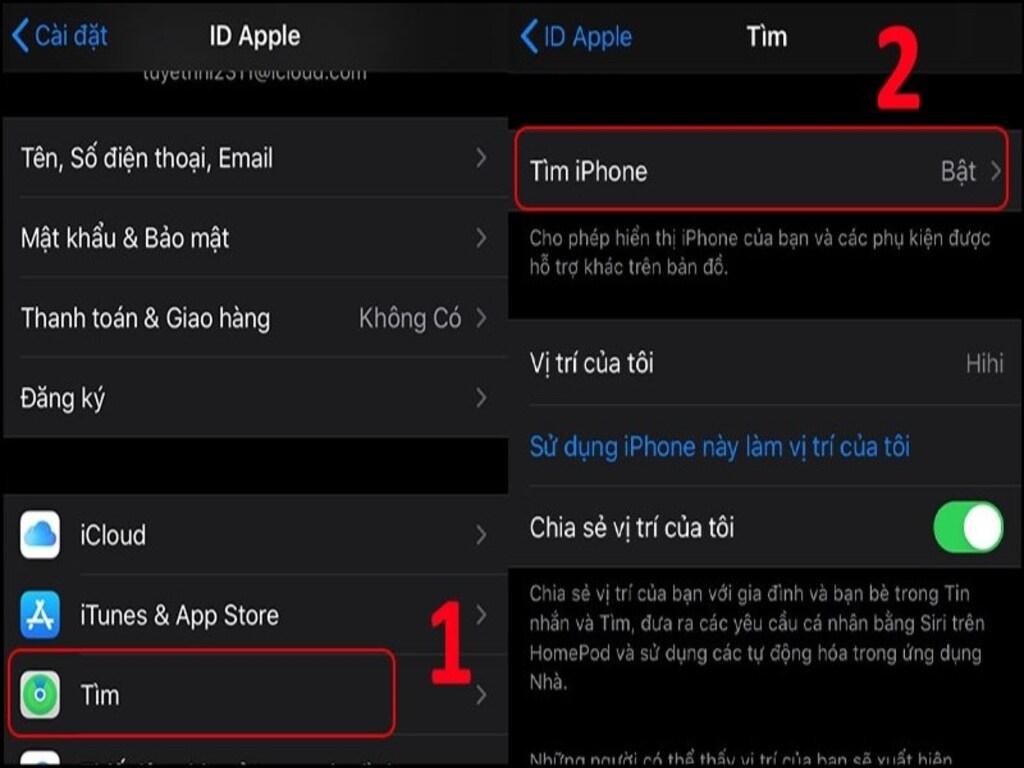
Bước 4: iCloud sẽ hiển thị bản đồ và định vị vị trí của iPhone trên bản đồ. Nếu iPhone của bạn đang hoạt động và có kết nối internet, bạn sẽ có thể thấy vị trí của nó ngay lập tức.
Bước 5: Sau khi xác định được vị trí của iPhone, bạn có thể chọn Tìm lại iPhone để hiển thị thông tin trên màn hình của iPhone (nếu iPhone đang ở chế độ âm thanh). Hoặc bạn cũng có thể chọn Hướng dẫn tìm lại để nhận hướng dẫn chi tiết về cách tìm lại iPhone.
Bước 6: Nếu iPhone của bạn không hiển thị trên bản đồ, có thể nó không kết nối được internet hoặc đã tắt tính năng định vị. Trong trường hợp này, bạn có thể chọn Khóa iPhone hoặc Xóa dữ liệu iPhone trên iCloud để bảo vệ thông tin và dữ liệu quan trọng trên iPhone.
Việc sử dụng tính năng tìm iPhone bằng iCloud là một giải pháp hiệu quả và tiện lợi để định vị và bảo vệ iPhone của bạn khi bị mất hoặc thất lạc. Bằng cách thực hiện các bước trên, bạn sẽ dễ dàng tìm lại iPhone và đảm bảo rằng thông tin và dữ liệu của bạn được an toàn.
4. Sử dụng tính năng khóa máy và phát âm thanh
Ngoài việc định vị vị trí của iPhone, bạn cũng có thể sử dụng tính năng khóa máy và phát âm thanh để bảo vệ thông tin và giúp người khác nhận biết cách tìm iPhone bằng iCloud khi gặp phải tình huống mất cắp.
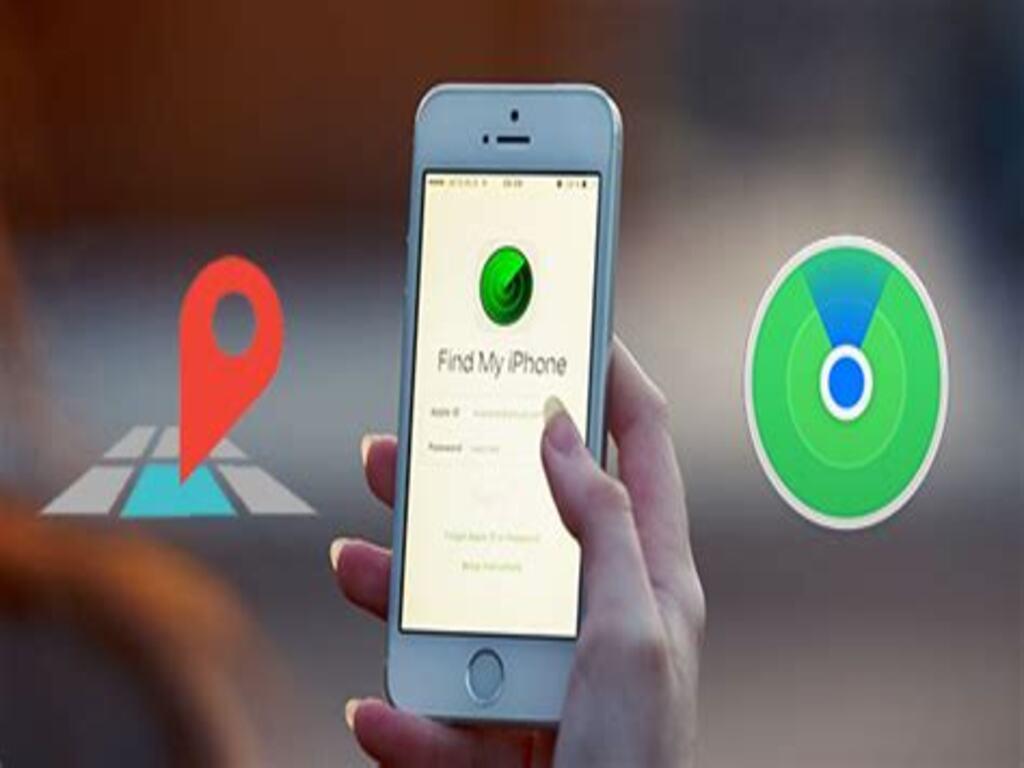
Để khóa máy và phát âm thanh, bạn chỉ cần truy cập vào trang web iCloud trên máy tính hoặc điện thoại của mình, chọn mục Tìm iPhone và chọn Khóa trên iCloud. Sau khi chọn tính năng này, tất cả dữ liệu trên iPhone sẽ được xóa và màn hình sẽ hiển thị thông báo "Đã khóa" cùng với một âm thanh đặc trưng để thu hút sự chú ý của người xung quanh.
Việc sử dụng tính năng này không chỉ giúp bảo vệ thông tin trên iPhone của bạn mà còn giúp người tìm kiếm dễ dàng nhận biết và trả lại iPhone. Đồng thời, bạn cũng có thể chọn Xóa dữ liệu iPhone nếu quyết định không thể tìm lại được thiết bị.
5. Trường hợp không định vị được thì sao?
Trong quá trình tìm iPhone bằng iCloud, có thể xảy ra trường hợp hệ thống không thể định vị thiết bị của bạn. Nguyên nhân thường gặp bao gồm:
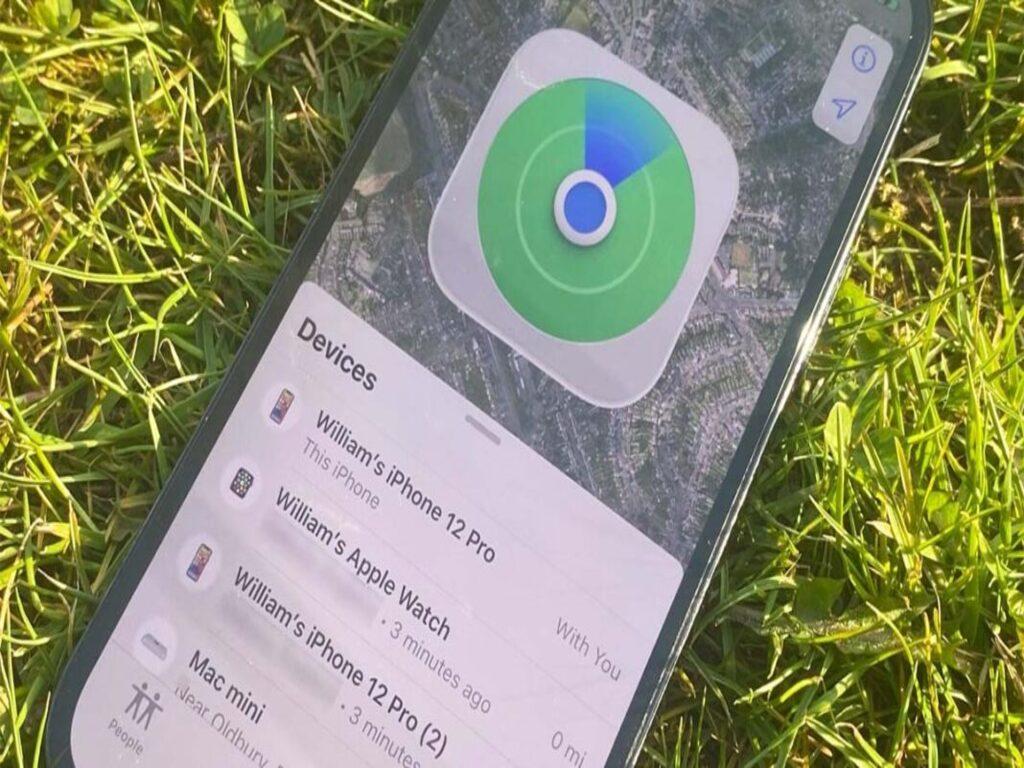
- Điện thoại bị tắt nguồn hoặc hết pin, khiến không thể phát tín hiệu định vị.
- Thiết bị đã bị xóa dữ liệu hoặc đăng xuất khỏi iCloud, khiến tính năng "Tìm iPhone" không còn hoạt động.
- iPhone không kết nối mạng, do đã ngắt Wi-Fi, 4G hoặc bị tháo SIM.
- Chưa bật tính năng "Tìm iPhone" trong Cài đặt trước khi mất máy.
Khi không định vị được, bạn vẫn có thể bật tính năng “Thông báo khi tìm thấy” trên iCloud. Khi thiết bị được mở nguồn hoặc kết nối mạng trở lại, bạn sẽ nhận thông báo vị trí mới nhất. Ngoài ra, nên đánh dấu thiết bị là "bị mất" để khóa từ xa và hiển thị thông tin liên hệ lên màn hình khóa – tăng cơ hội nhận lại máy nếu có người nhặt được.
6. Mẹo tăng khả năng tìm lại iPhone bị mất
Để tìm iPhone bằng iCloud hiệu quả hơn, bạn nên thực hiện các bước sau càng sớm càng tốt:
- Bật "Chế độ mất" để khóa máy từ xa và bảo vệ dữ liệu cá nhân.
- Thường xuyên kiểm tra iCloud từ trình duyệt (icloud.com) để cập nhật vị trí mới.
- Khai báo mất điện thoại với nhà mạng, nhằm khóa SIM và ngăn chặn việc sử dụng trái phép.
- Trình báo công an kèm theo số IMEI để hỗ trợ điều tra.
Áp dụng các mẹo trên không chỉ tăng khả năng tìm lại thiết bị mà còn giúp bạn kiểm soát và bảo vệ thông tin cá nhân trong trường hợp xấu nhất khi sử dụng tính năng tìm iPhone bằng iCloud.